如何对win7窗口大小和位置进行设置?|设置win7窗口大小和位置的方法
发布时间:2018-11-27 10:19:46 浏览数: 小编:yue
我们在使用win7系统时,常常会不自觉的打开多个窗口,有时候窗口会挡住我们需要看的东西,老是关闭窗口再打开,操作很不方便。有什么办法可以此问题呢?其实,我们可以对Win7系统窗口的大小和位置的调整来提高大家的工作效率。那么如何设置win7窗口大小和位置?针对这个问题,接下来,小编就来分享下具体的操作方法。
推荐:win7 32位专业版
推荐:win7 32位专业版
1、快速的调整窗口的大小和位置只需要“win键”配合键盘上的方向键。例如,我们希望当前窗口靠左排列时,只需要按“win键”,然后点击向左的方向键便可以实现;

2、我们希望当前窗口靠右排列时,只需要“win键”加向右的方向键,便可以实现;
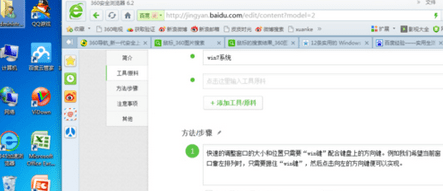
3、按“win键”加向上或向下的方向键时,可以快速的实现窗口的最大化和恢复,非常实用,连续摁两次向下的方向键可以使窗口最小化。
以上就是设置win7窗口大小和位置的方法,有需要的用户可以参照上述方法来设置,大家掌握了这个快捷键后,就可以迅速调节窗口的大小和位置了,希望今天的分享能给大家带来帮助。


















